专业的软件下载网站!

图形软件 | 5.6M
语言:英文
5 .0
应用简介
PearlMountainImageResizer是一款非常优秀的图像调整大小软件。允许用户一次转换、批量调整大小和重命名数百个图像文件。支持最流行的图像格式,包括JPEG、BMP、TIFF、PNG、psD、GIF、TGA、RAW 和几乎所有图像。
珍珠山影像
Resizer是一款非常好的图片调整大小软件。允许用户一次转换、批量调整大小和重命名数百个图像文件。支持最流行的图像格式,包括JPEG、BMP、TIFF、PNG、psD、GIF、TGA、RAW 和几乎所有图像。
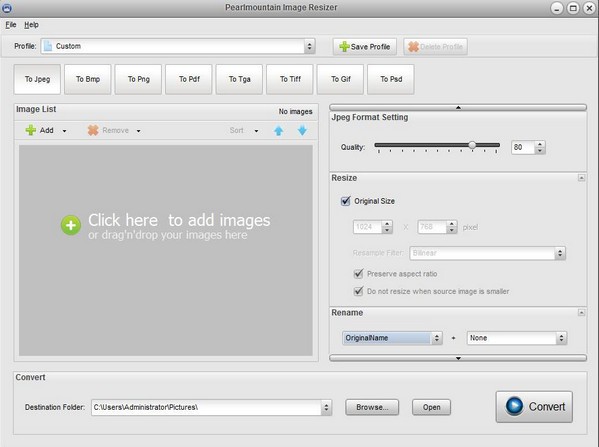
特征
自动、快速、简单
批量调整图像大小- 只需点击几百次鼠标即可调整图像大小.
高速加工。
无论您是摄影程序的专业人士还是新手,您都可以自由轻松地操作该程序。
支持数百种格式
支持最流行的图像格式:JPEG、BMP、TIFF、PNG、PSD、GIF、TGA、RAW 和几乎所有图像。它为每种格式提供了大量的参数调整,然后调整转换后图像的质量。
批量转换
只需单击几下鼠标,即可将多个图像文件从不同格式一次性批量转换为所需格式并调整其大小。
节省时间的配置文件
配置文件是用于将图形文件从一种格式转换为另一种格式和/或修改它们的设置的集合。
只需点击几下鼠标,您就可以捕获您想要的图像。
自由的
PearlMountain Image Resizer 是免费的。免费试用,无试用期,无广告、间谍软件、病毒、木马或性传播疾病。
指示
第1 步 添加图像
要添加图像,您需要单击“添加”按钮将目标图像直接添加到程序中。
要添加包含图像的文件夹,您需要单击“添加”按钮旁边的黑色箭头,然后选择“添加文件夹”选项。
第2 步 设置
单击顶部窗口中的图像输出格式按钮之一,例如jpeg。
然后窗口右侧会弹出jpeg 格式设置。通过移动滑块,您可以更改图像的质量,还可以更改一些其他格式。
您可以根据需要调整图像大小或保留其原始大小。
更改图像名称时,可以看到输出名称会随着输入名称和后缀而变化。
第3 步 转换图像
单击“浏览”按钮选择目标文件夹。
完成后,单击“转换”按钮开始转换过程。所需时间取决于要转换的文件的大小和要转换的文件的数量。
转换后,所有不同格式的图像都会转换为指定的格式。转换后的图像可以在目标文件夹中找到。
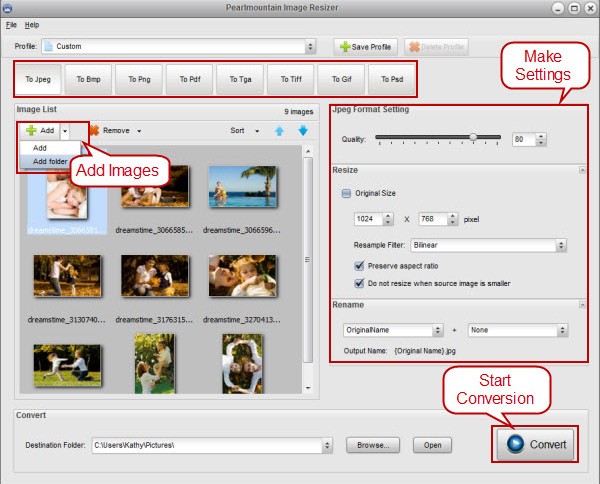
热门攻略